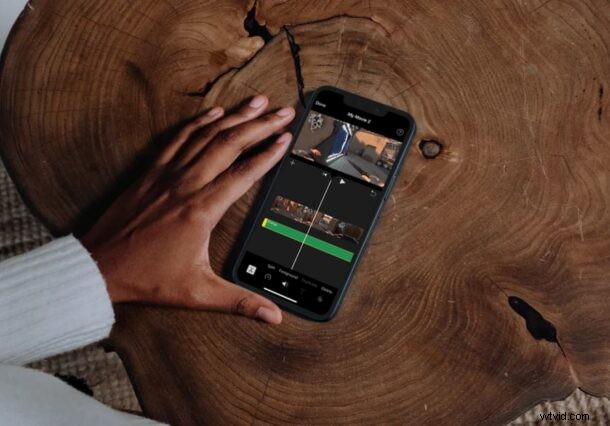
¿Quiere darle vida a los videoclips que grabó en su iPhone añadiéndoles música de fondo? Con la aplicación iMovie que está disponible para dispositivos iOS y iPadOS, puede agregar una pista de audio a un video en cuestión de minutos.
Si bien el editor de video incorporado en la aplicación Stock Photos es adecuado para la mayoría de las personas, no puede usarlo para agregar música de fondo a un video. A lo sumo, solo puede eliminar o silenciar el audio del videoclip. Es por eso que necesitará usar una aplicación de edición de video dedicada, algo que la mayoría de la gente se abstiene de hacer debido al costo o la complejidad involucrados. Sin embargo, la aplicación gratuita iMovie de Apple hace que sea bastante fácil de usar, al mismo tiempo que tiene muchas funciones de edición de video potentes. Siga leyendo y lo guiaremos para agregar música de fondo a un video en iMovie, y funciona de la misma manera tanto en el iPhone como en el iPad.
Cómo agregar música de fondo en iMovie en iPhone y iPad
Antes de continuar con el siguiente procedimiento, debe instalar la última versión de iMovie desde la App Store, ya que no viene preinstalada en los dispositivos iOS. Una vez que haya terminado, simplemente siga los pasos a continuación.
- Abra la aplicación "iMovie" en su iPhone o iPad.
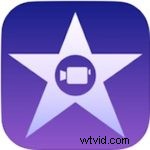
- Toca "Crear proyecto" para iniciar un nuevo proyecto de edición de video dentro de la aplicación.
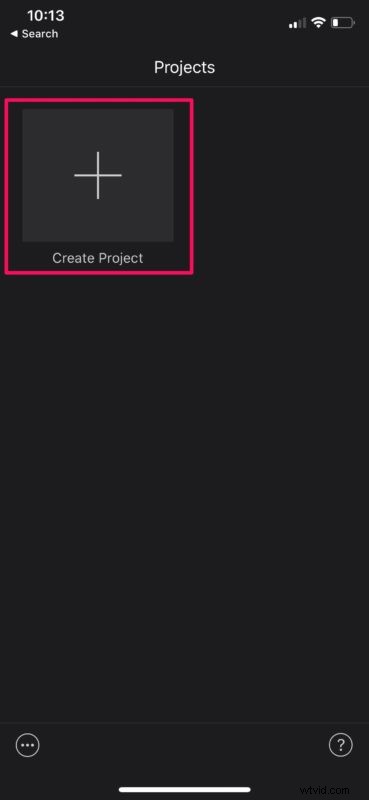
- Luego, elija la opción "Película" cuando se le pregunte sobre el tipo de proyecto que desea crear.

- Esto abrirá tu biblioteca de Fotos. Aquí, desplácese por sus videos y seleccione el clip que desea agregar a su proyecto. Una vez que haya terminado con la selección, toque "Crear película" en la parte inferior del menú.
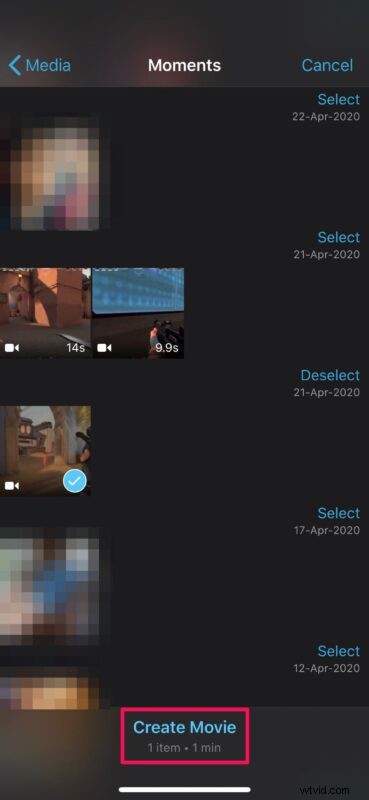
- El video que seleccionó se agregará a la línea de tiempo de iMovie. Ahora, toque la opción "+" como se muestra en la captura de pantalla a continuación para agregar contenido a la línea de tiempo.

- Aquí, puede desplazarse hacia abajo y tocar "Archivos" para buscar cualquier archivo de música que haya descargado en su iPhone. Alternativamente, puede elegir "Audio" si está más interesado en usar una canción en su biblioteca de música.
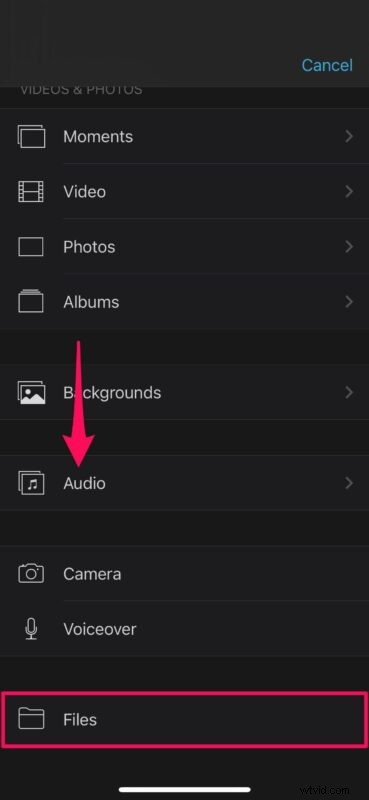
- Al elegir "Archivos", se iniciará la aplicación Archivos, donde podrá navegar por diferentes ubicaciones y encontrar el archivo de música. Toca el archivo para agregarlo a tu línea de tiempo de iMovie.
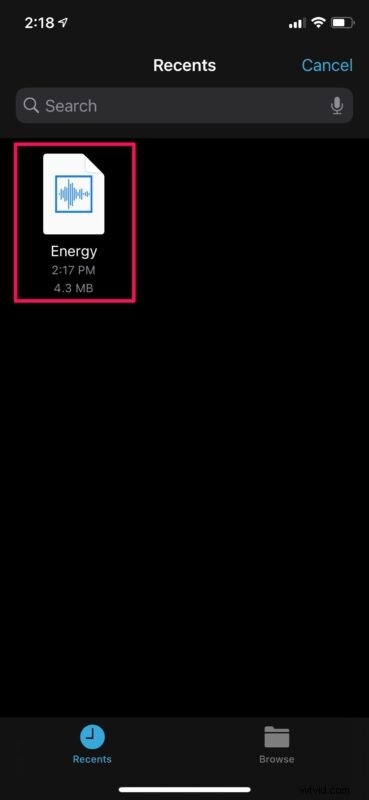
- Como puede ver en la siguiente captura de pantalla, la música se agregará automáticamente justo debajo del videoclip en la línea de tiempo. Toca "Listo" cuando estés listo para guardar tu proyecto.
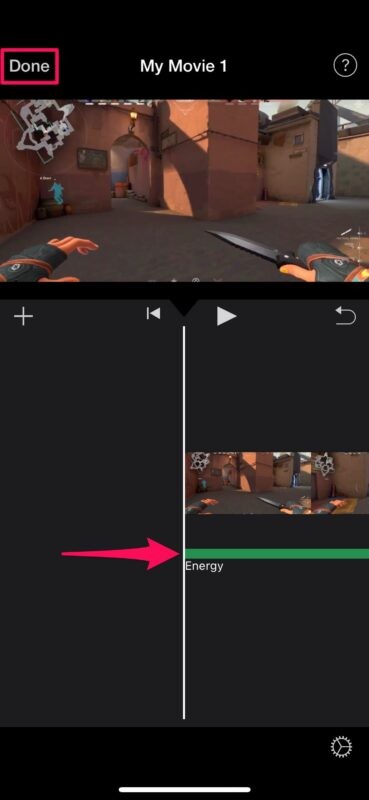
- Aquí, toque el ícono "compartir" ubicado en la parte inferior, como se muestra en la siguiente captura de pantalla.
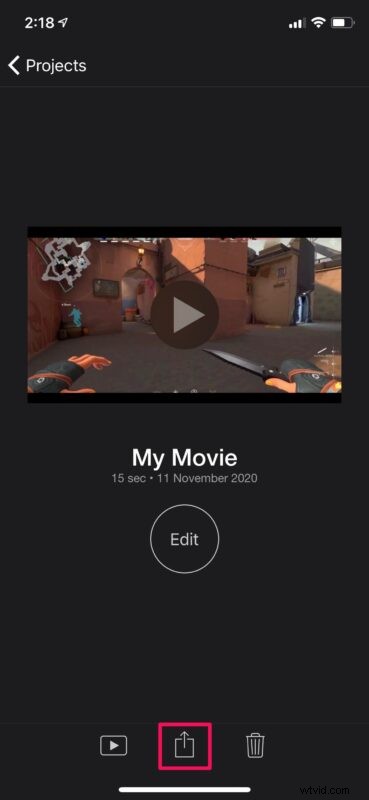
- Esto abrirá la hoja para compartir de iOS. Elige "Guardar video" para guardar el videoclip final con música de fondo en la aplicación Fotos.
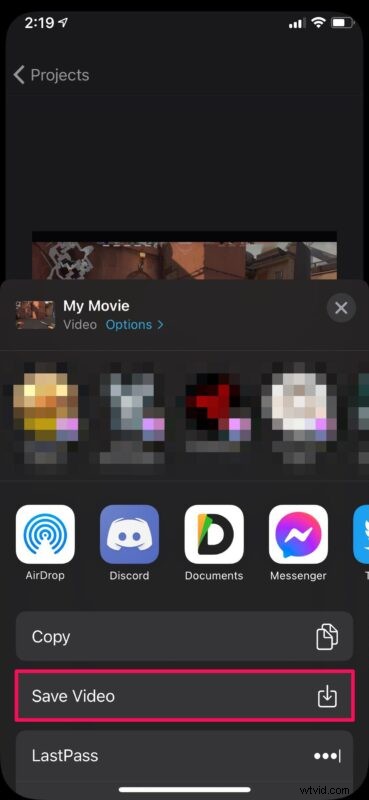
Listo, ha agregado música de fondo a un video usando iMovie en su iPhone y iPad. Eso fue bastante fácil, ¿verdad?
Es importante tener en cuenta que mientras se exporta el video final, iMovie debe estar ejecutándose en primer plano. Dependiendo de la duración del video, podría tomar desde unos pocos segundos hasta varios minutos o más para finalizar la exportación.
Agregar música de fondo a un clip de video es solo una cosa, pero ajustarlo a la perfección puede requerir más edición, como cortar y recortar el video, eliminar la sección central de un clip o incluso combinar varios clips de video para hacerlo perfecto. montaje. Afortunadamente, iMovie puede hacer todo eso y mucho más sin complicar demasiado el proceso.
Si no está satisfecho con iMovie o tiene problemas para acostumbrarse a la interfaz, hay muchas alternativas en la App Store que puede probar, como Splice, InShot y VivaVideo, por nombrar algunas. O bien, si ya es un profesional de la edición de videos que está buscando un software completo, incluso podría estar de acuerdo con gastar $ 29.99 en LumaFusion.
Esperamos que haya podido aprender a agregar música de fondo personalizada a sus videoclips usando iMovie en su iPhone y iPad. ¿Como le fue? ¿Cuáles son sus pensamientos sobre este proceso? Háganos saber en los comentarios sus experiencias, consejos y pensamientos.
